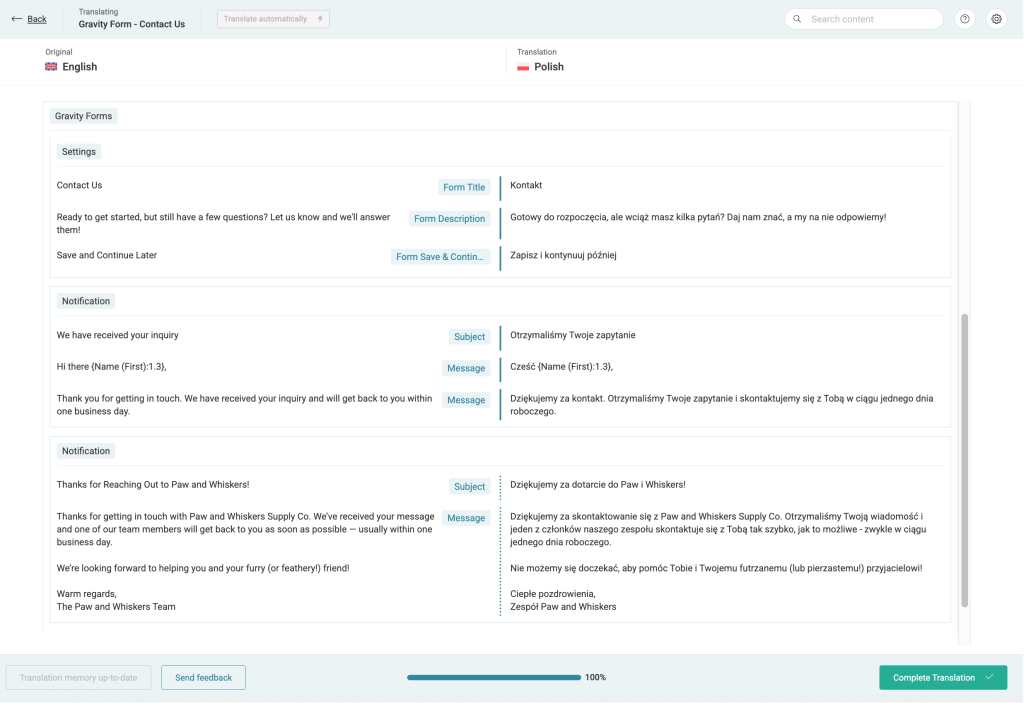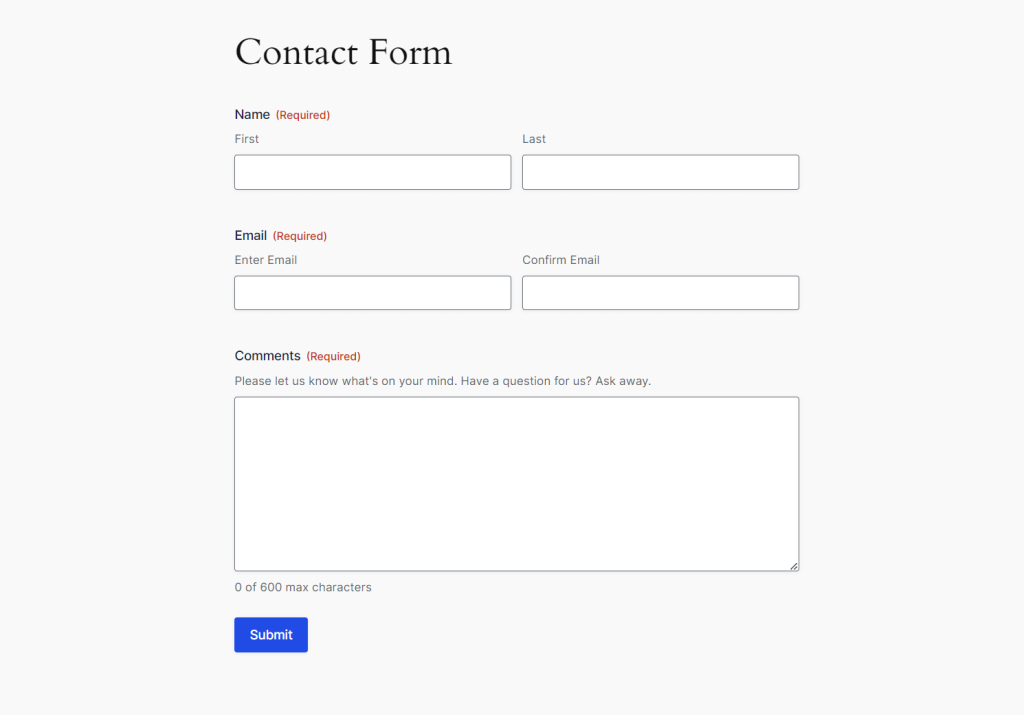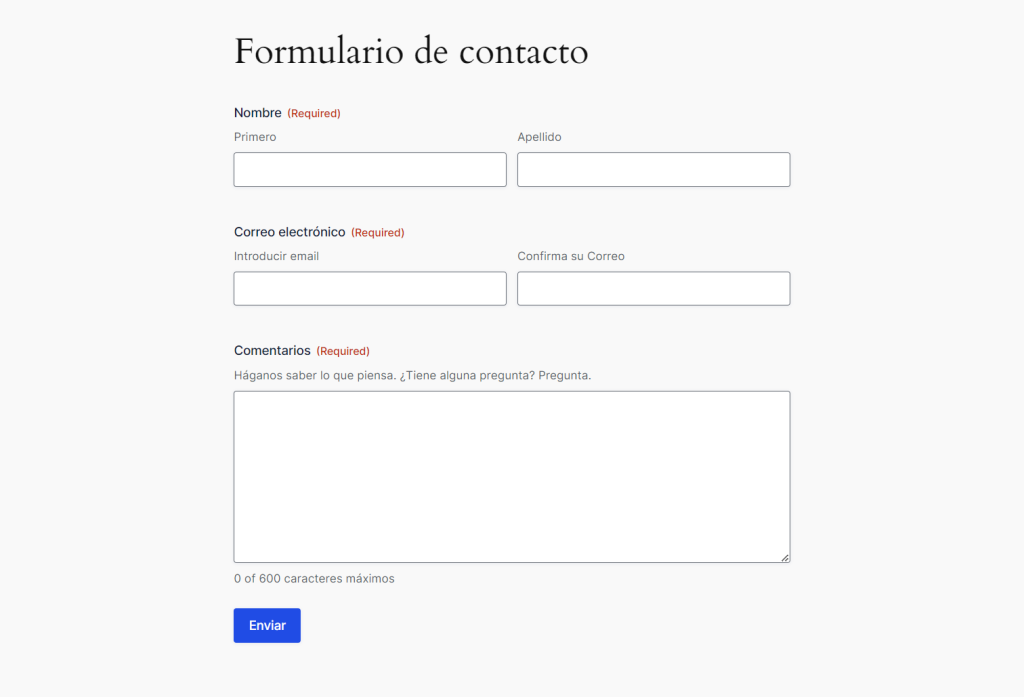Erste Schritte
Um Gravity Forms mit WPML zu übersetzen, müssen Sie die folgenden Plugins installieren und aktivieren:
- WPML
- WPML String Translation
- Gravity Forms
- Gravity Forms Multilingual
Wie man Gravity Forms mit WPML übersetzt
Mit WPML können Sie alle Gravity Forms-Elemente übersetzen. Dies beinhaltet:
- Formulartitel
- Feldbezeichnungen
- Unterbezeichnungen
- Radio Buttons
- Kontrollkästchen
- Dropdowns
- Bestätigungen
- Benachrichtigungen
So übersetzen Sie Gravity Forms mit WPML:
- Gehen Sie zu WPML → Übersetzungs-Dashboard und scrollen Sie zum Abschnitt Gravity Forms.
- Wählen Sie die Formulare aus, die Sie übersetzen möchten, und senden Sie sie zur Übersetzung.
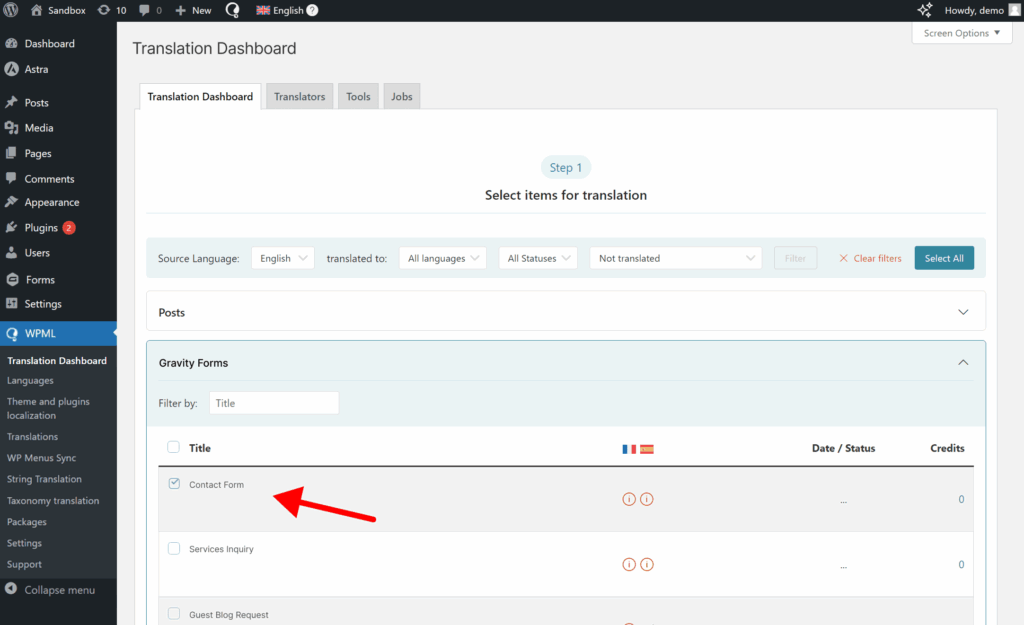
- Gehen Sie abschließend zu WPML → Übersetzungen, um automatische Übersetzungen zu überprüfen oder Ihre eigenen einzugeben (wenn Sie selbst übersetzen).
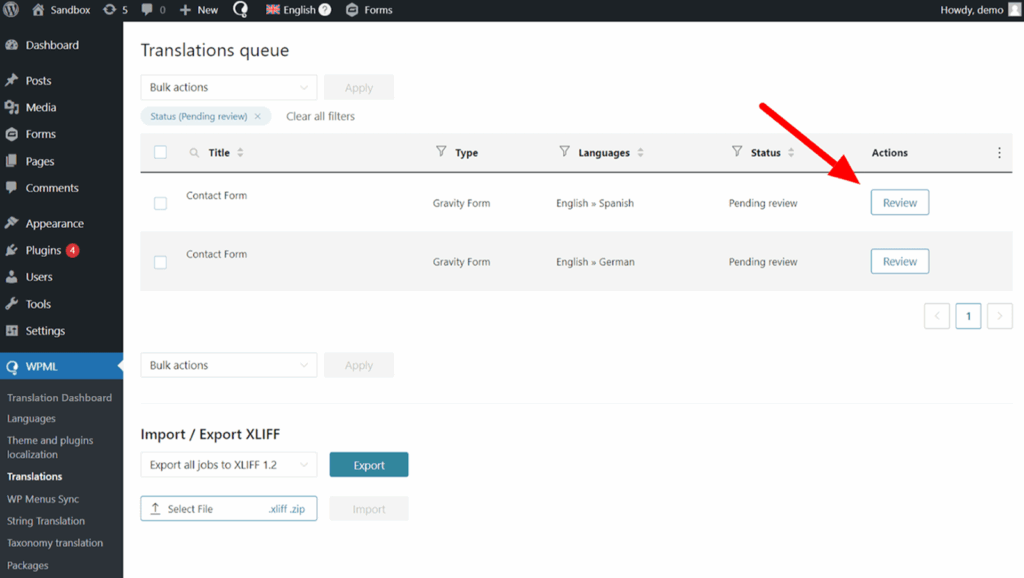
Wenn Sie selbst übersetzen, werden Sie zum Erweiterten Übersetzungs-Editor weitergeleitet. Dort sehen Sie alle Ihre Formularelemente, einschließlich Formularfelder, Bestätigungsnachrichten und E-Mail-Benachrichtigungen, die zur Übersetzung bereitstehen.
Wenn Sie fertig sind, können Sie Ihre übersetzten Gravity Forms anzeigen, indem Sie die Sprache auf Ihrer Website wechseln. Denken Sie daran, die Seite zu übersetzen, die Ihr Formular enthält, um die Sprache zu wechseln.
Beginnen Sie mit der Übersetzung mit WPML
Wenn Sie bereits ein WPML-Konto haben, können Sie Gravity Forms Multilingual (ohne zusätzliche Kosten) von der Download-Seite herunterladen.
Sie haben kein WPML? Besuchen Sie unsere Preisgestaltungsseite, um den richtigen Plan für Ihre Website zu finden.